Konversi PPT menjadi EPS
Cara mengonversi file PowerPoint PPT ke format vektor EPS untuk pencetakan dan desain berkualitas tinggi.
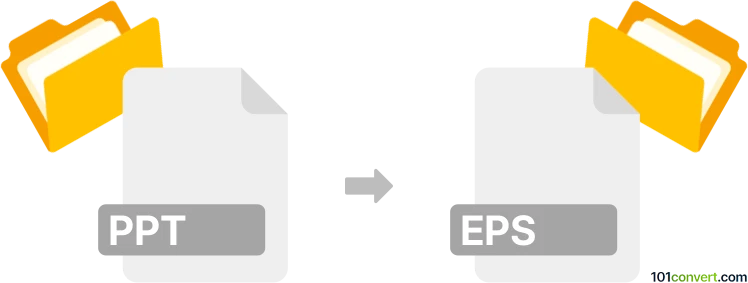
Bagaimana mengkonversi ppt ke eps berkas
- Lainnya
- Belum ada peringkat.
101convert.com assistant bot
6hr
Memahami format file ppt dan eps
PPT adalah ekstensi file untuk presentasi Microsoft PowerPoint, yang banyak digunakan untuk membuat slideshow berisi teks, gambar, grafik, dan multimedia. EPS (Encapsulated PostScript) adalah format file grafis yang digunakan untuk gambar vektor, umum digunakan dalam pencetakan profesional dan desain grafis karena skalabilitas dan kompatibilitasnya dengan berbagai perangkat lunak desain.
Mengapa mengonversi ppt ke eps?
Mengonversi file PPT ke EPS berguna ketika Anda perlu menggunakan slide presentasi sebagai grafik vektor berkualitas tinggi dalam bahan cetak, publikasi, atau pengeditan grafis lebih lanjut. File EPS mempertahankan kualitas gambar dalam ukuran berapapun, menjadikannya ideal untuk logo, diagram, dan ilustrasi yang diambil dari slide PowerPoint.
Cara mengonversi ppt ke eps
Ada beberapa metode untuk mengonversi file PPT ke format EPS. Cara yang paling andal adalah menggunakan Microsoft PowerPoint dikombinasikan dengan printer PDF dan pengedit grafik vektor.
Menggunakan Microsoft PowerPoint dan Adobe Illustrator
- Buka file PPT Anda di Microsoft PowerPoint.
- Pilih File → Export → Create PDF/XPS Document dan simpan presentasi Anda sebagai PDF.
- Buka PDF yang diekspor di Adobe Illustrator.
- Di Illustrator, pergi ke File → Save As dan pilih EPS sebagai format file.
Alternatif: Menggunakan konverter online
Konverter online seperti Zamzar atau CloudConvert dapat mengonversi file PPT langsung ke EPS. Cukup unggah PPT Anda, pilih EPS sebagai format keluaran, dan unduh file yang sudah dikonversi. Namun, untuk kualitas terbaik dan keamanan, disarankan menggunakan perangkat lunak desktop.
Software terbaik untuk konversi ppt ke eps
- Microsoft PowerPoint (untuk mengekspor ke PDF)
- Adobe Illustrator (untuk mengonversi PDF ke EPS)
- LibreOffice Impress (alternatif sumber terbuka untuk mengekspor slide sebagai gambar)
- Zamzar atau CloudConvert (untuk konversi online cepat)
Tips untuk konversi yang sukses
- Pastikan semua font dan gambar dalam PPT Anda disematkan atau dibuat outline sebelum konversi.
- Periksa output EPS di pengedit grafik vektor untuk memastikan kualitas dan tata letak.
- Untuk slide yang kompleks, mungkin perlu penyesuaian manual di Illustrator setelah konversi.
Catatan: Catatan konversi ppt ke eps ini tidak lengkap, harus diverifikasi, dan mungkin mengandung ketidakakuratan. Silakan pilih di bawah ini apakah Anda merasa informasi ini bermanfaat atau tidak.